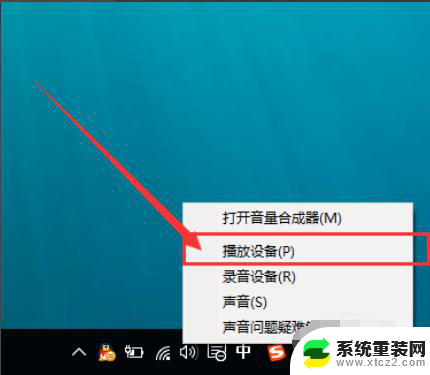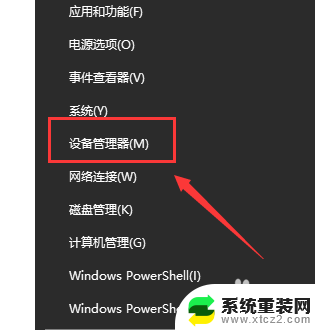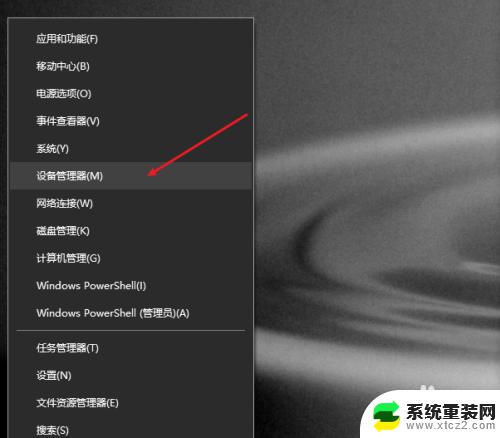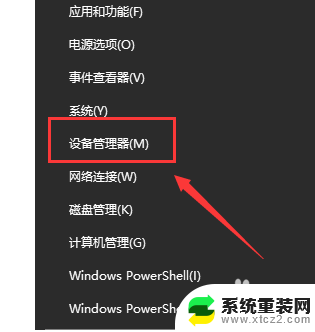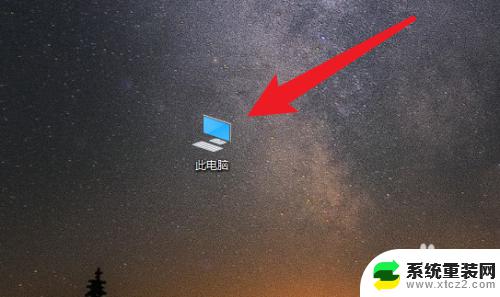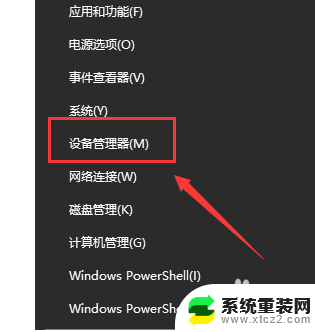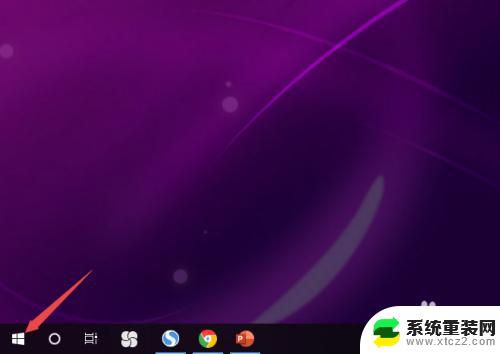笔记本声音设置 Win10笔记本电脑声音高级设置教程
更新时间:2024-07-25 12:49:05作者:xtyang
在使用Win10笔记本电脑时,很多用户会遇到调节声音的问题,尤其是在需要更高级设置时,为了让用户更好地控制笔记本电脑的声音,我们需要深入了解Win10笔记本电脑声音高级设置教程。通过学习这些设置,用户可以根据自己的需求调整音量大小、音效效果和音频设备选项,以获得更加个性化的音频体验。在本文中我们将重点介绍Win10笔记本电脑声音高级设置的方法和技巧,帮助用户更好地掌握这一功能。
步骤如下:
1.在屏幕空白处右击鼠标弹出对话框
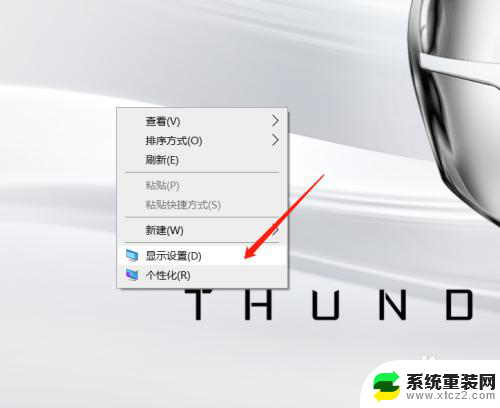
2.选择显示设置,如图所示:

3.选择声音按钮,设置声音控制

4.找到主音量,可以根据主音量调整音量大小
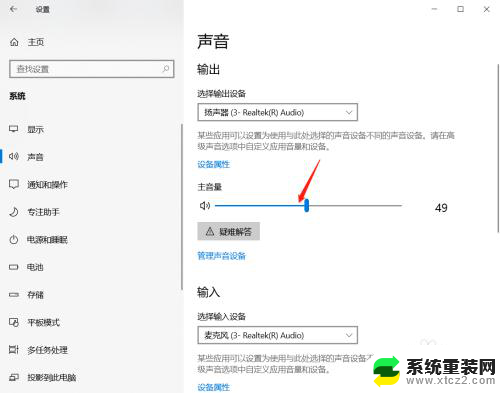
5.可以对麦克风进行检查,有语音输入时。麦克风进度条会依据音量大小移动
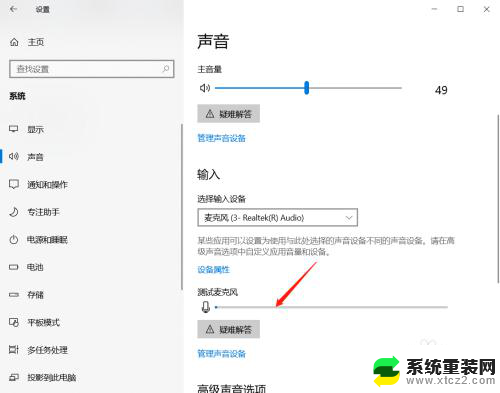
6.如图所示,选择 高级声音选项设置;
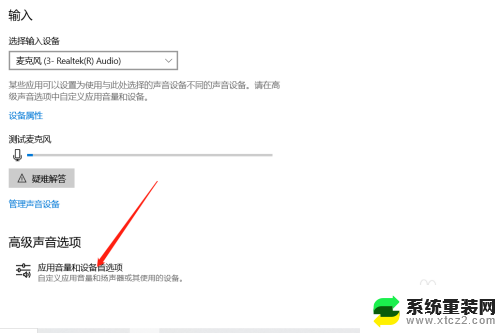
以上是关于笔记本声音设置的全部内容,如果有任何疑问,请参考小编提供的步骤进行操作,希望对大家有所帮助。